Memantau Surface Hub dengan Azure Monitor untuk melacak kesehatannya

Artikel ini menjelaskan cara menggunakan solusi Surface Hub di Azure Monitor untuk memantau perangkat Microsoft Surface Hub. Solusi ini membantu Anda melacak kesehatan Surface Hub Anda serta memahami cara penggunaannya.
Setiap Surface Hub memiliki Microsoft Monitoring Agent yang terinstal. Melalui agen itulah Anda dapat mengirim data dari Surface Hub Anda ke ruang kerja Analitik Log di Azure Monitor. File log dibaca dari Surface Hub Anda, lalu dikirim ke Azure Monitor. Masalah seperti server sedang offline, kalender tidak disinkronkan, atau jika akun perangkat tidak dapat masuk ke Skype diperlihatkan di dasbor Surface Hub di Azure Monitor. Dengan menggunakan data di dasbor, Anda dapat mengidentifikasi perangkat yang tidak berjalan, atau yang mengalami masalah lain, dan berpotensi menerapkan perbaikan untuk masalah yang terdeteksi.
Menginstal dan mengonfigurasi solusi
Gunakan informasi berikut untuk menginstal dan mengonfigurasi solusi. Untuk mengelola Surface Hub di Azure Monitor, Anda memerlukan berikut ini:
- Tingkat langganan Analitik Log yang akan mendukung jumlah perangkat yang ingin Anda pantau. Harga Analitik Log bervariasi tergantung pada berapa banyak perangkat yang terdaftar, dan berapa banyak data yang diproses. Anda sebaiknya mempertimbangkan hal ini saat merencanakan peluncuran Surface Hub Anda.
Solusi Surface Hub ditawarkan sebagai aplikasi Marketplace Azure yang ditautkan ke ruang kerja Log Analytics baru atau yang sudah ada dalam langganan Azure Anda. Petunjuk terperinci untuk menggunakan salah satu metode ada di Membuat ruang kerja Analitik Log di portal Azure.
Untuk mengonfigurasi solusi Surface Hub, ikuti langkah-langkah berikut:
- Buka halaman Surface Hub di Marketplace Azure. Anda mungkin perlu masuk ke langganan Azure Anda untuk mengakses ini.
- Pilih Dapatkan sekarang.
- Pilih Ruang Kerja Log Analytics yang sudah ada atau konfigurasikan baru.
- Setelah ruang kerja Anda dikonfigurasi dan dipilih, pilih Buat. Anda akan menerima pemberitahuan ketika solusi telah berhasil dibuat.
Setelah ruang kerja Log Analytics dikonfigurasi dan solusi dibuat, ada dua cara untuk mendaftarkan perangkat Surface Hub Anda:
- Secara otomatis melalui Intune
- Secara manual melalui Pengaturan di perangkat Surface Hub Anda.
Menyiapkan pemantauan
Anda dapat memantau kesehatan dan aktivitas Surface Hub Anda menggunakan Azure Monitor. Anda dapat mendaftarkan Surface Hub dengan menggunakan Intune, atau secara lokal dengan menggunakan Pengaturan di Surface Hub.
Menyambungkan Surface Hub ke Azure Monitor melalui Intune
Anda memerlukan ID ruang kerja dan kunci ruang kerja untuk ruang kerja Analitik Log yang akan mengelola Surface Hub Anda. Anda bisa mendapatkannya dari pengaturan ruang kerja di portal Azure.
Intune adalah produk Microsoft yang memungkinkan Anda mengelola pengaturan konfigurasi ruang kerja Analitik Log yang diterapkan ke satu atau beberapa perangkat Anda secara terpusat. Ikuti langkah-langkah berikut untuk mengonfigurasi perangkat Anda melalui Intune:
Masuk ke pusat admin Microsoft Intune.
Buka Perangkat>Profil konfigurasi.
Buat profil Windows 10 baru, lalu pilih template.
Dalam daftar template, pilih Pembatasan perangkat (Windows 10 Team) .
Masukkan nama dan deskripsi profil.
Untuk Azure Operational Insights, pilih Aktifkan.
Masukkan ID Ruang Kerja Log Analytics, lalu masukkan Kunci Ruang Kerja untuk kebijakan.
Tetapkan kebijakan ke grup perangkat Surface Hub Anda dan simpan kebijakan.
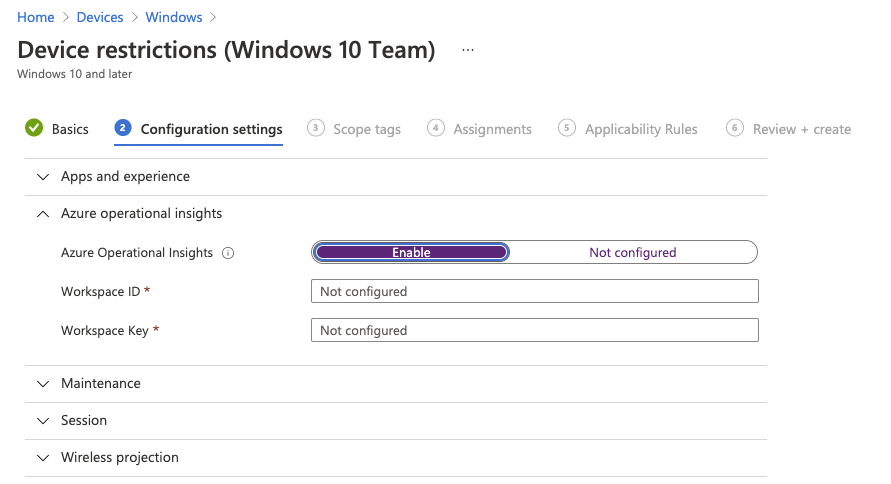
Intune kemudian menyinkronkan pengaturan Analitik Log dengan perangkat di grup target, mendaftarkannya di ruang kerja Analitik Log Anda.
Menyambungkan Surface Hub ke Azure Monitor menggunakan aplikasi Pengaturan
Anda memerlukan ID ruang kerja dan kunci ruang kerja untuk ruang kerja Analitik Log yang akan mengelola Surface Hub Anda. Anda bisa mendapatkannya dari pengaturan untuk ruang kerja Analitik Log di portal Azure.
Jika Anda tidak menggunakan Intune untuk mengelola lingkungan, Anda dapat mendaftarkan perangkat secara manual melalui Pengaturan di setiap Surface Hub:
Dari Surface Hub Anda, buka Pengaturan.
Masukkan info masuk admin perangkat saat diminta.
Klik Perangkat ini, dan di bawah Pemantauan, klik Konfigurasikan Pengaturan Analitik Log.
Pilih Aktifkan pemantauan.
Dalam dialog setelan Analisis Log, ketik ID Ruang Kerja Analitik Log dan ketik Kunci Ruang Kerja.
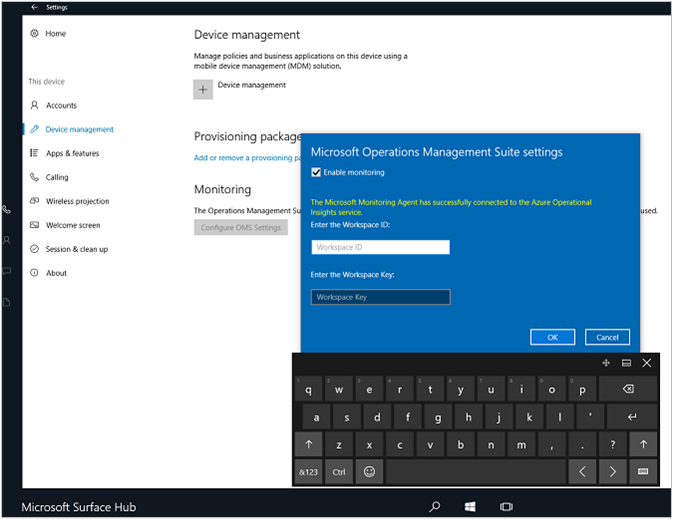
Klik OK untuk menyelesaikan konfigurasi.
Konfirmasi muncul yang memberi tahu Anda apakah konfigurasi berhasil diterapkan ke perangkat atau tidak. Jika ya, muncul pesan yang menyatakan bahwa agen berhasil tersambung ke Azure Monitor. Perangkat kemudian mulai mengirim data ke Azure Monitor tempat Anda dapat menampilkan dan menindaklanjutinya.
Memantau Surface Hub
Memantau Surface Hub menggunakan Azure Monitor sama seperti memantau perangkat terdaftar lainnya.
Data yang dikumpulkan oleh solusi pemantauan ini tersedia di halaman Ringkasan Ruang Kerja (tidak digunakan lagi) di portal Azure. Buka halaman ini dari ruang kerja Analitik Log untuk ruang kerja dengan solusi Anda lalu pilih Ringkasan Ruang Kerja (tidak digunakan lagi) dari bagian Klasik pada menu. Setiap solusi diwakili oleh petak peta. Pilih petak peta untuk data yang lebih rinci yang dikumpulkan oleh solusi tersebut.
Saat Anda mengeklik petak pita Surface Hub, kesehatan perangkat Anda ditampilkan.
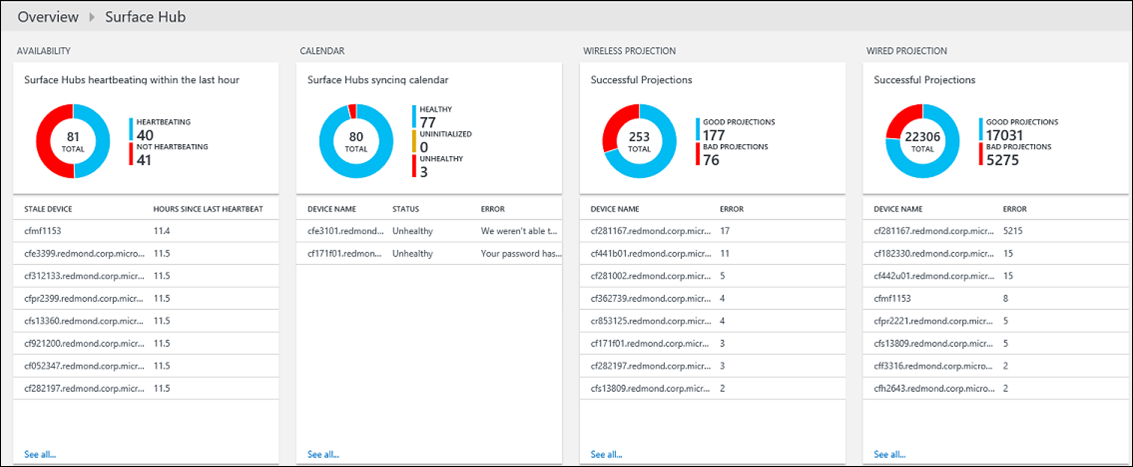
Anda dapat membuat pemberitahuan berdasarkan pencarian log yang sudah ada atau kustom. Dengan menggunakan data yang dikumpulkan Azure Monitor dari Surface Hub, Anda dapat mencari masalah dan memberitahukan kondisi yang Anda tetapkan untuk perangkat Anda.
Langkah berikutnya
- Gunakan Kueri log di Azure Monitor untuk menampilkan data Surface Hub yang terperinci.
- Buat pemberitahuan untuk memberi tahu Anda saat terjadi masalah dengan Surface Hub Anda.